Découvrez Freebox Connect, la nouvelle application de Free pour gérer son Wi-Fi facilement
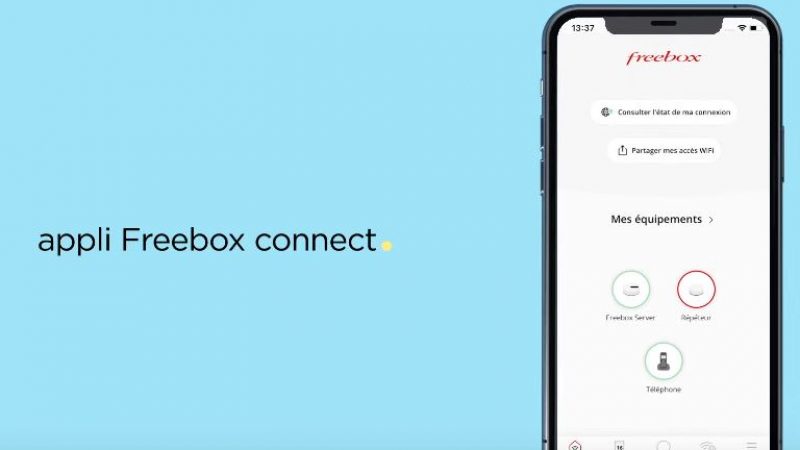
Free a lancé sa nouvelle application mobile Freebox Connect, présentée en même temps que la Pop. Univers Freebox vous propose de la découvrir en long et en large dans cette présentation.
Beaucoup d’annonces durant la Keynote Free : la Pop, son répéteur… et aussi Freebox Connect. Avec son nouveau bébé, Free a également évoqué le lancement d’une nouvelle application mobile, orientée vers la gestion de votre Wi-Fi facilement, depuis votre smartphone. Freebox Connect est désormais disponible en accès anticipé sur le Play Store et en bêta sur Testflight et son arrivée officielle est prévue pour le 16 juillet prochain. C’est parti pour un tour d’horizon de cette appli toute neuve, compatible avec les Freebox Pop, Delta, Révolution, One et mini 4K.
NB : ici, la démonstration a été réalisée sur la version Android, mais les développeurs nous ont affirmé que l’application iOS est similaire, l’idée étant de proposer les mêmes fonctionnalités sur les deux OS mobiles.
Première étape, connecter votre Freebox
Qui dit gestion du Wi-Fi dit… se connecter à ce dernier ! Logique. Dès l’ouverture de votre application, il vous est proposé de vous connecter à votre Freebox pour pouvoir la gérer depuis votre smartphone. Sélectionnez votre Freebox, un petit logo vous montrera à laquelle vous êtes connecté actuellement.

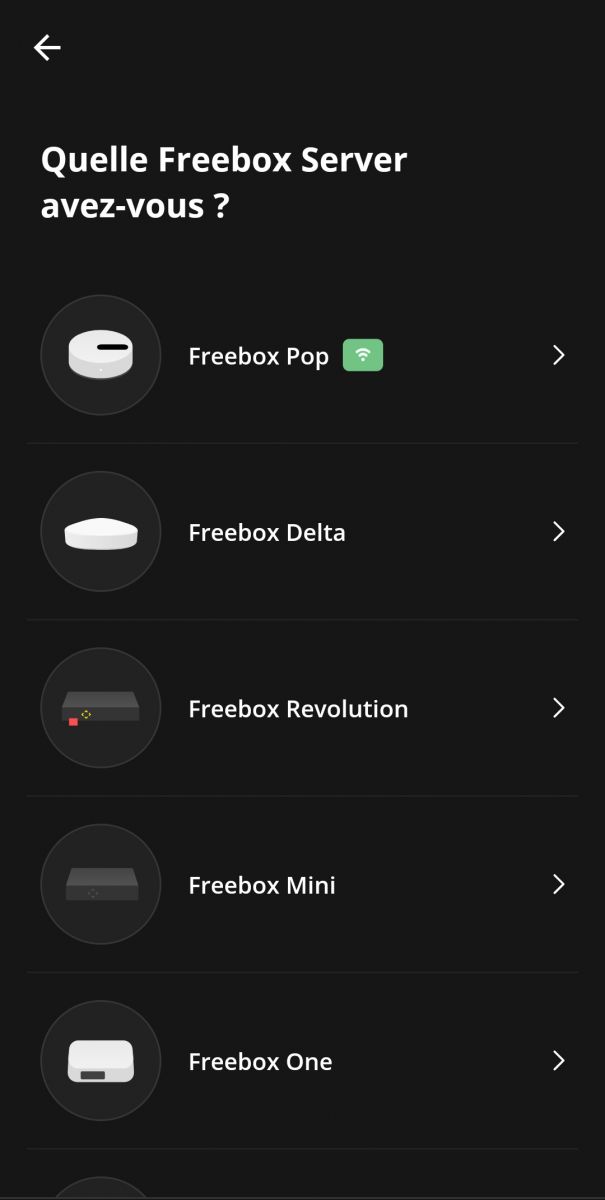
Il faut ensuite autoriser l’association de votre appli et de la Freebox en question, pour cela, une petite manipulation sur le server est nécessaire. Ici, un exemple, avec la Freebox Pop.

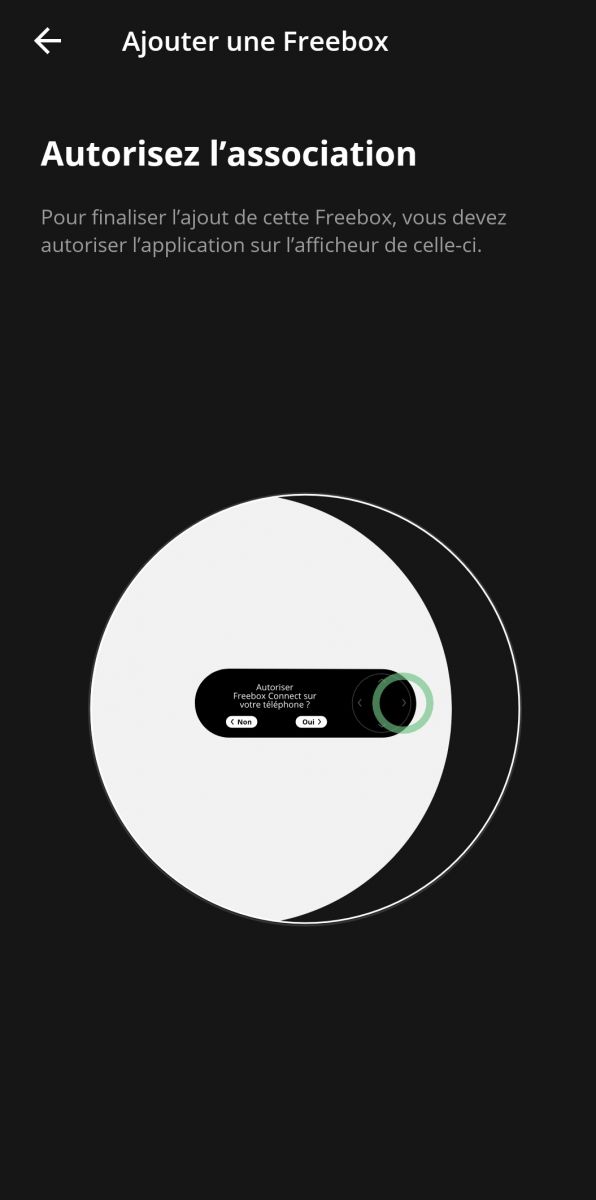
Il ne reste plus qu’à saisir votre mot de passe administrateur pour valider le tout. Attention, il s’agit du même mot de passe que vous aurez configuré pour Freebox OS, et non celui pour vous connecter au Wi-Fi (sauf s’il s’agit du même, bien sûr). Vous voilà connecté, en deux temps, trois mouvements. Découvrons maintenant l’interface de cette nouvelle app.
Une application très simple d’accès
Au premier abord, l’application propose directement les informations nécessaires pour gérer le Wi-Fi : quels appareils sont connectés ? Chacun avec un logo, toujours dans cette optique de faciliter la prise en main. Une interface épurée pour s’y retrouver facilement donc. A noter que l’application s’adapte aux préférences de votre smartphone et peut ainsi afficher le mode sombre et le mode clair.
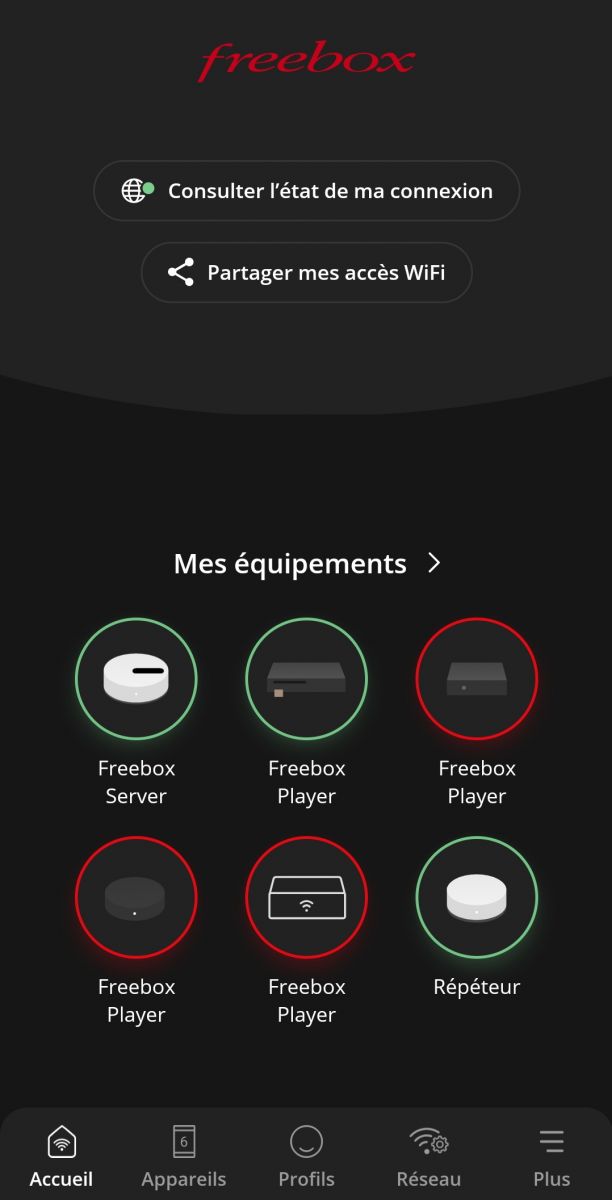
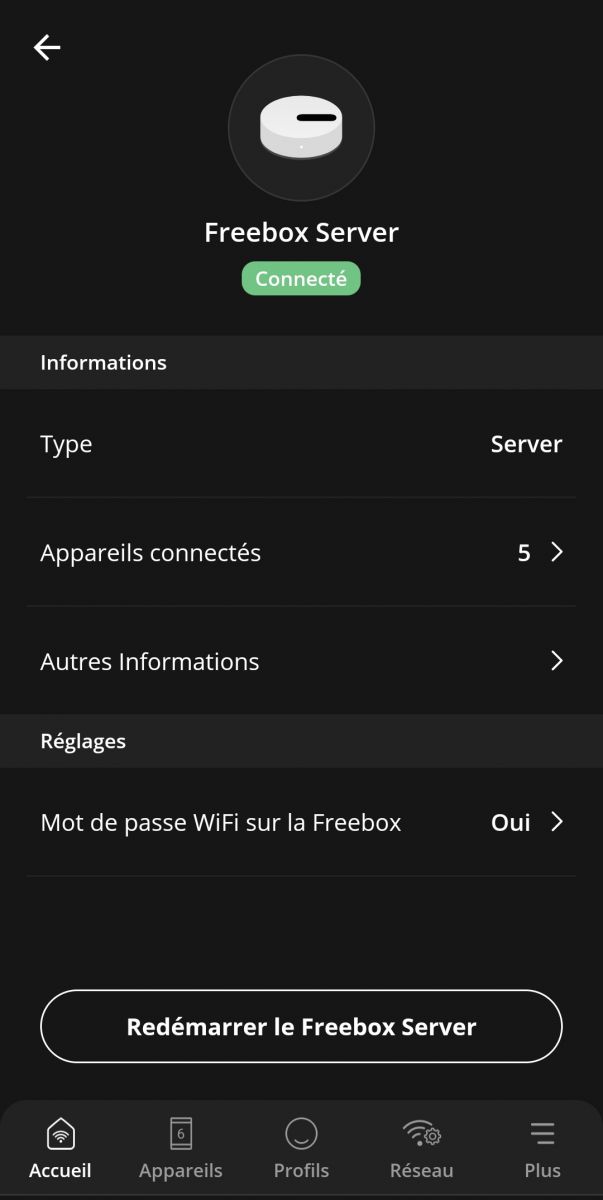
En cliquant sur l’un des équipement Free, vous pourrez déterminer à qui il est connecté et même le redémarrer facilement avec un bouton dédié
Sur la page d’accueil, vous trouvez deux fonctionnalités importantes, accessibles rapidement. Elles se trouvent sur la partie supérieure de votre écran. La première vous permet d’évaluer l’état de votre connexion simplement. Débit maximum, type de connexion… et bien sûr, si vous êtes bel et bien connecté. Classique.
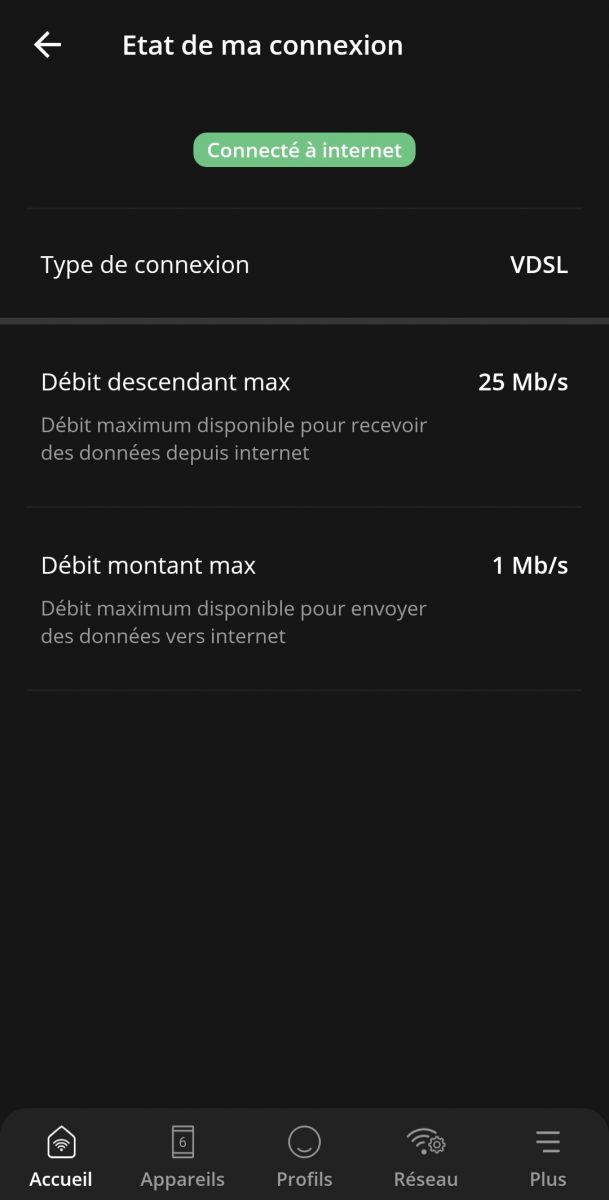
La seconde quant à elle vise à pouvoir partager facilement son Wi-Fi. Vous pouvez ainsi partager directement votre mot de passe Wi-Fi par message, mail ou autre application de communication, ou générer un QR Code que votre ami pourra scanner. C’est également ici que vous pourrez créer un accès invité.
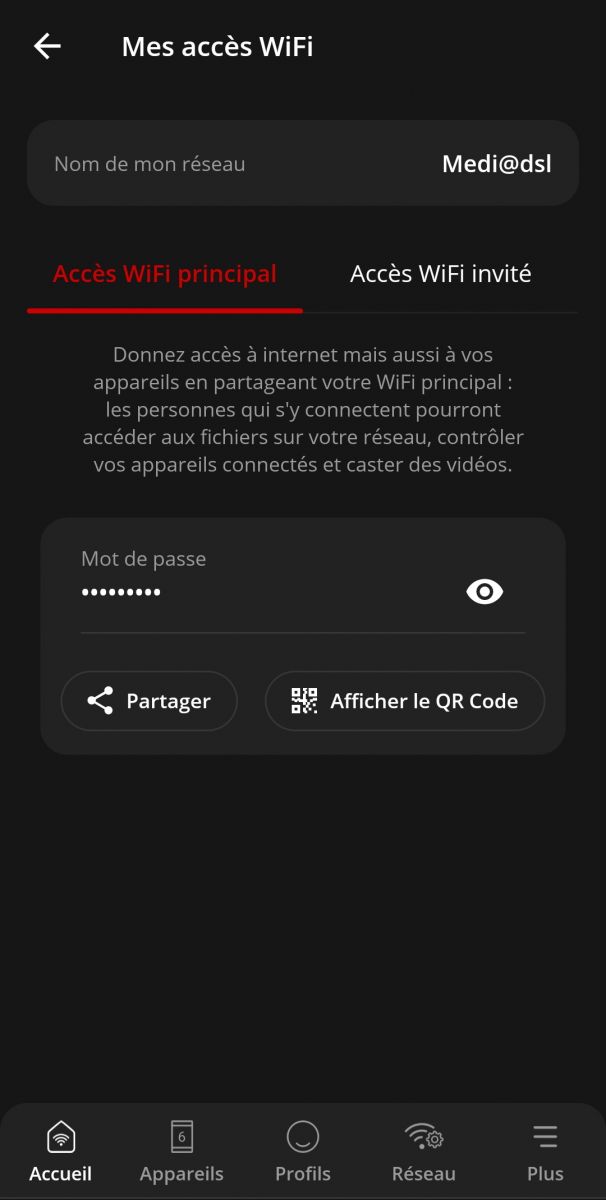
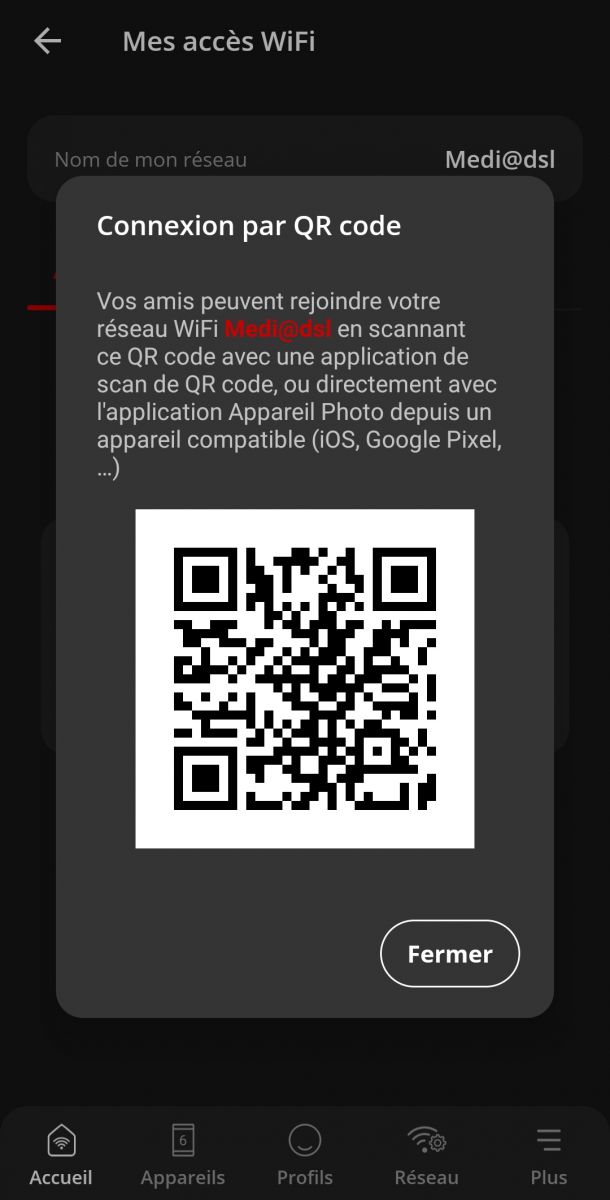
Pour aller un peu plus loin, regardez plus bas. Un menu en 5 points occupe la partie inférieure de votre écran. Tout d’abord, de quoi récapituler vos appareils connectés en Wi-Fi. en Ethernet et plus simplement liés à votre Freebox. En cliquant sur l’un d’entre eux, vous aurez bien sûr des informations complémentaires, le débit consommé en temps réel par exemple, ou le constructeur et vous pouvez modifier le nom et le type de chaque appareil pour mieux vous y retrouver. Vous aurez également accès à la liste des smartphones, pc etc. récemment connectés à votre Wi-Fi.
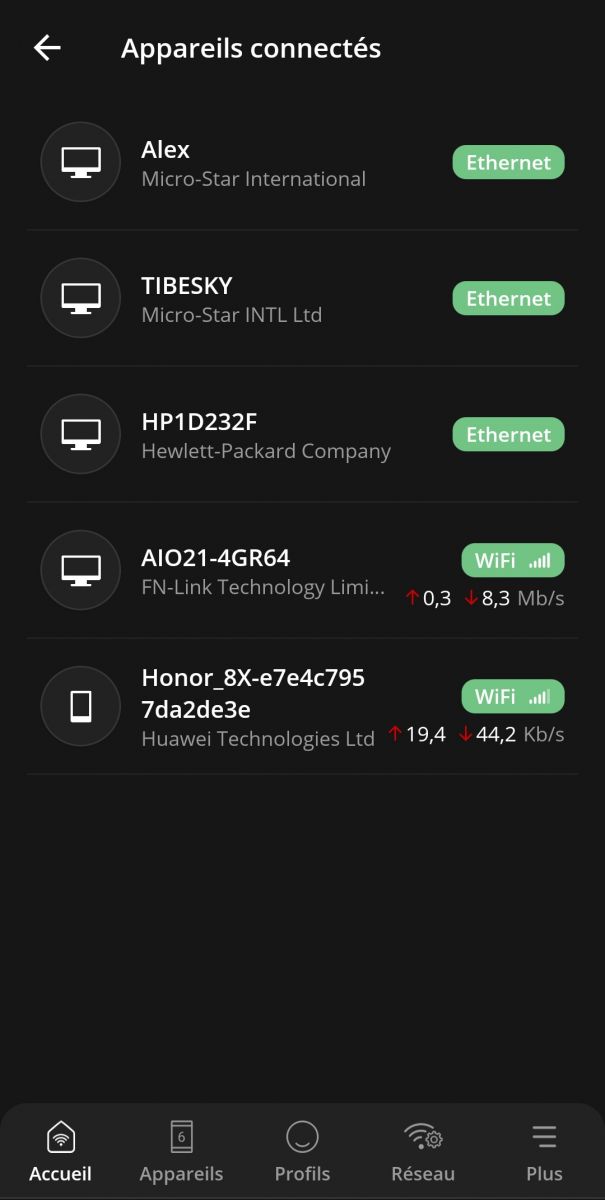
Ensuite, vient la nouveauté implémentée récemment via la mise à jour des Freebox : la création de profil. Elle remplace le contrôle parental et permet d’établir des plages horaires pour les appareils de vos enfants par exemple. Nous vous en présenterons toutes les subtilités dans tutoriel dédié prochainement.
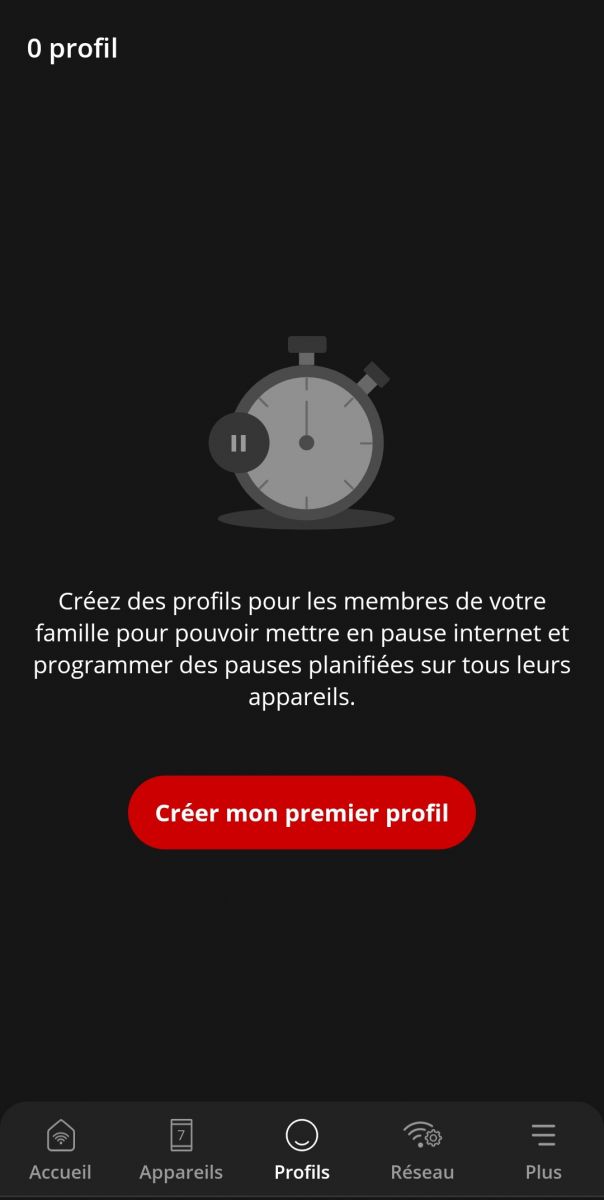
Vous trouvez ensuite en cliquant sur “réseau” diverses fonctionnalités pratiques. Notamment la possibilité de planifier la coupure de votre Wi-Fi, d’établir des restrictions pour un seul appareil… Les paramètres avancés, quant à eux, permettent de gérer des aspects plus complexes, comme la largeur de bande, le canal utilisé etc…
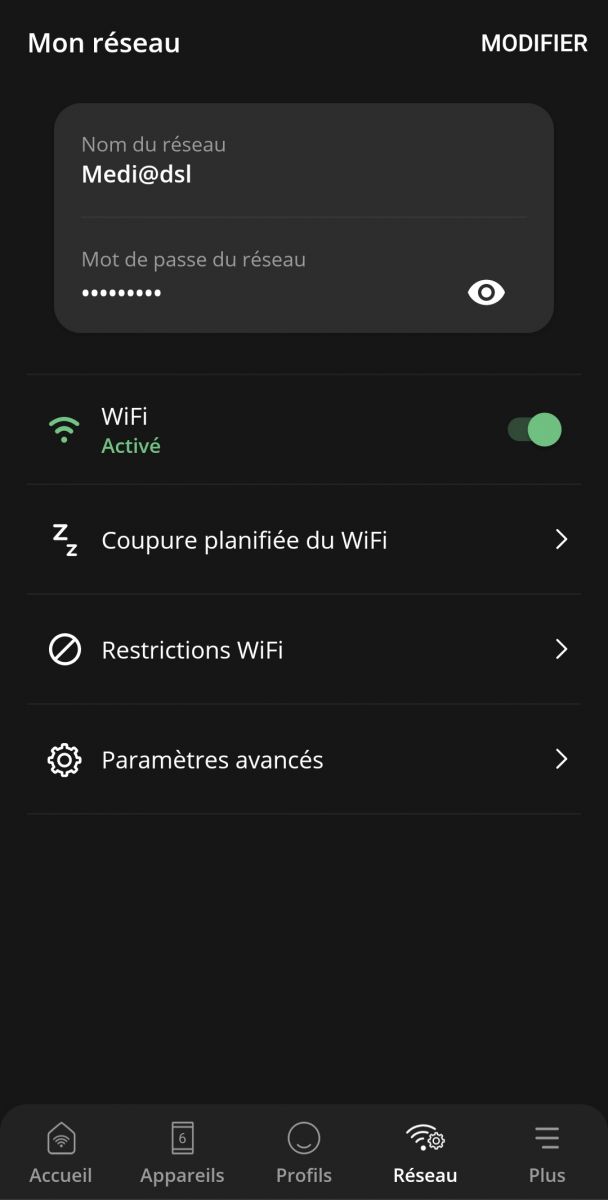
La dernière section, plus secondaire, permet d’ajouter un nouveau réseau ou d’avoir des informations concernant votre application.
Verdict : Une application maîtrisée et claire, accessible pour les néophytes et complète pour les geeks aguerris
Lors de cette première prise en main, nous n’avons rencontré aucun problème, malgré le test effectué en accès anticipé. Chaque section est parfaitement départagée, pour bien s’y retrouver dans les diverses fonctionnalités (et elles sont nombreuses). Une application claire donc, sans pour autant se priver des options intéressant les plus technophiles qui veulent mettre les mains dans le cambouis et modifier des paramètres bien précis de leur Wi-Fi. Pour les habitués de Freebox OS, certains fonctionnalités n’ont certes pas changé mais pouvoir faire tout cela depuis son canapé, c’est tout de même un plus !